钉钉作为企业级社交应用,在工作中具有非常重要的作用。其中点赞和消息提醒是钉钉中常用的功能。那么怎样来设置手机钉钉的点赞和消息提醒呢?下面就为大家详细介绍一下。
怎么设置手机钉钉接收看看点赞消息提醒?
具体方法:
1.打开应用,点击我的。
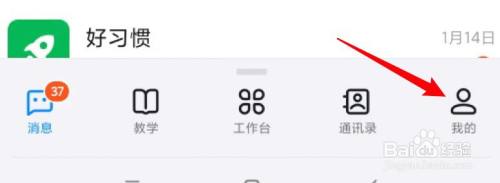
2.点击设置。
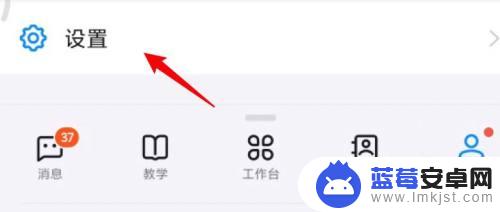
3.点击通用。
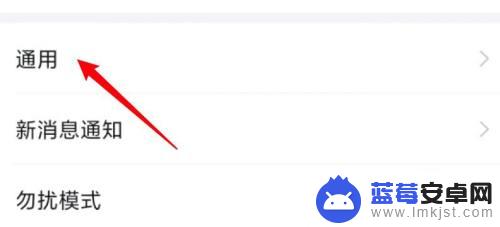
4.点击看看设置。
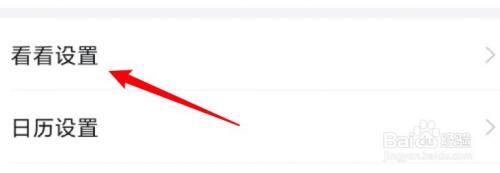
5.点击打开点赞开关。
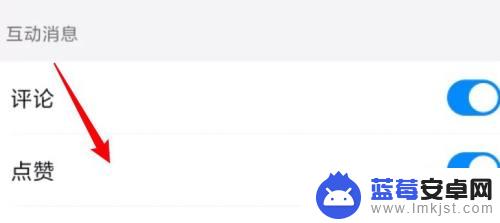
在钉钉中设置点赞消息提醒非常便捷,用户只需前往“我的-设置-消息通知-应用消息-点赞通知”处开启即可。同时,用户也可以选择开启“看看-动态-接收点赞消息提醒”选项,以便及时获取关注着对自己的点赞消息提醒,更好地了解自己的工作表现。以上设置步骤,适用于绝大部分手机钉钉版本,方便实用。












